“钱包”中添加和管理凭证 - iPhone附带的APP - iPhone使用手册
 三好学生
三好学生
10月26日 17:07
此文约为766字,阅读需要3分钟
目录:
1 添加凭证
2 重新排列凭证
3 查看凭证信息和更改凭证设置
4 更改所有凭证的设置
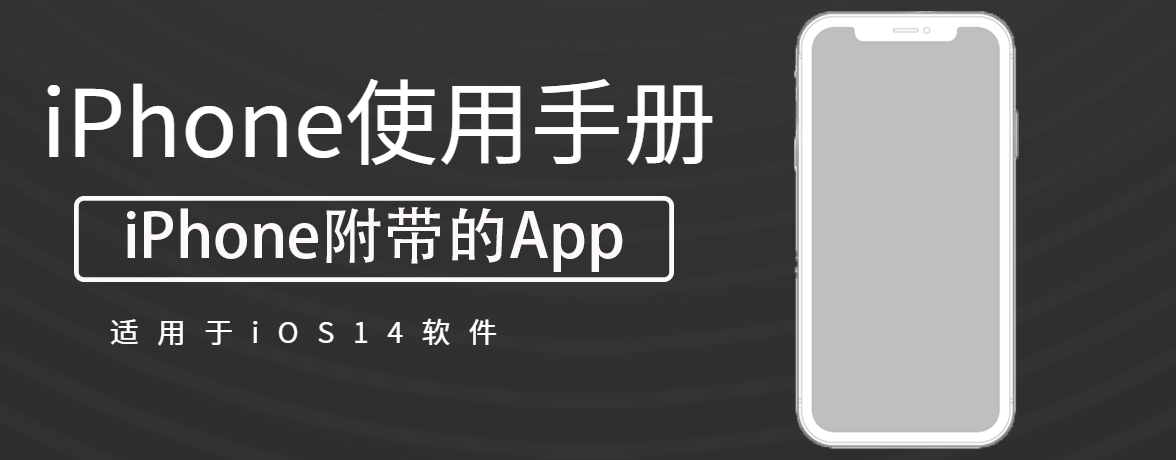
使用“钱包” App ![]() 集中保存回馈卡、优惠券、登机牌、电影票和活动门票等凭证以方便访问。凭证可包括各种有用的信息,例如咖啡卡的余额、优惠券的有效期或者航班的登机信息等等。
集中保存回馈卡、优惠券、登机牌、电影票和活动门票等凭证以方便访问。凭证可包括各种有用的信息,例如咖啡卡的余额、优惠券的有效期或者航班的登机信息等等。
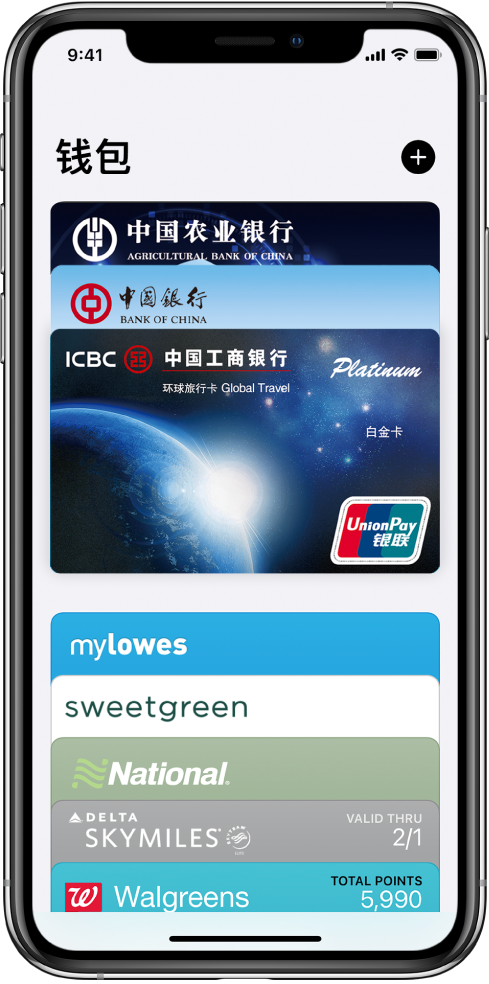
(Apple Cash 卡片仅在美国可用。)
添加凭证
执行某个操作(如买票)后,您可能需要在 App 内添加凭证。您也可以在下列选项中轻点出现的“添加到 Apple 钱包”:
- 已启用“钱包”的 App
- “邮件”或“信息”
- 网页浏览器(如 Safari 浏览器)
- 隔空投送共享
- 在支持的商家使用 Apple Pay 后“钱包”发送的通知
- 二维码或条形码
若要扫码,请打开“相机” App ![]() ,然后调整 iPhone 的位置,使条码出现在屏幕上。
,然后调整 iPhone 的位置,使条码出现在屏幕上。
重新排列凭证
(1)在“钱包”的凭证叠中,按住您要移动的凭证。
(2)将凭证拖移到凭证叠中的新位置。
在使用您的 Apple ID 登录的 iPhone、iPod touch 和 Apple Watch 上,凭证顺序会更新。
查看凭证信息和更改凭证设置
(1)轻点凭证,然后轻点 ![]() 。
。
(2)选取以下任一项(某些选项并非在所有凭证上都可用):
- 自动更新:允许凭证自动从发行机构接收更新。
- 在锁定屏幕上显示:基于时间或位置显示凭证。
- 自动选择:在需要凭证的场合选择相应的凭证。
- 共享凭证:使用“邮件”或“信息”将凭证发送给朋友。
- 移除凭证:将凭证从使用您的 Apple ID 登录的所有设备上删除。
(3)向下滚动来查看其他信息,如关联的 App、使用详细信息以及条款与条件。
更改所有凭证的设置
- 让凭证在您的其他设备上保持最新:在 iPhone、iPod touch 和 Apple Watch 上使用您的 Apple ID 登录。
-
设定通知选项:前往“设置”
 >“通知”>“钱包”。
>“通知”>“钱包”。
- 防止凭证显示在锁定屏幕上:前往“设置”>“钱包与 Apple Pay”,然后关闭“按两下侧边按钮”(在配备面容 ID 的 iPhone 上)或“按两下主屏幕按钮”(在其他 iPhone 机型上)。
未知的网友